チャット/ゲームに参加するときにXboxエラー0x87DD0013を修正する5つの方法
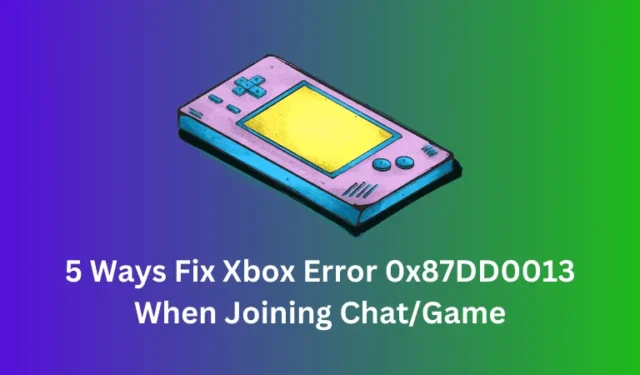
Xbox の 0x87DD0013 エラーは、Xbox サーバーにアクセスできず、ゲームやチャットが機能しなくなることを意味します。これは主に、サーバーの問題や別のアプリが接続を制限していることが原因で発生します。簡単な解決策として、まずデバイスを再起動し、エラーが解決しない場合は、最近インストールしたアプリをアンインストールします。
このエラーが発生すると、ゲームプレイに参加したり、ゲーム中に友達とチャットしたりすることができなくなります。この問題は、ほぼすべての Xbox ゲーム コンソールと Xbox Windows アプリにも影響します。Microsoft にはこのエラー コードに関する別のページがありますが、PC でこの問題に対処するための十分な解決策は見つかりません。
Xbox コンソールと Windows PC の両方でこのエラー コードを解決するためにできることを学びましょう。
チャット/ゲームに参加するときに Xbox エラー 0x87DD0013 が発生する原因は何ですか?
Windows でこのエラー コードが発生する可能性のある理由は他にもいくつかあります。これらすべての理由を以下にまとめました –
- Xbox サーバーがダウンしているため、ゲームを開いたり、ゲーム内でチャットしたりすることができません。Xbox サポートにアクセスして、サーバーが本当にダウンしているかどうかを確認してください。その場合は、サーバーが再び稼働するまで待つ必要があります。
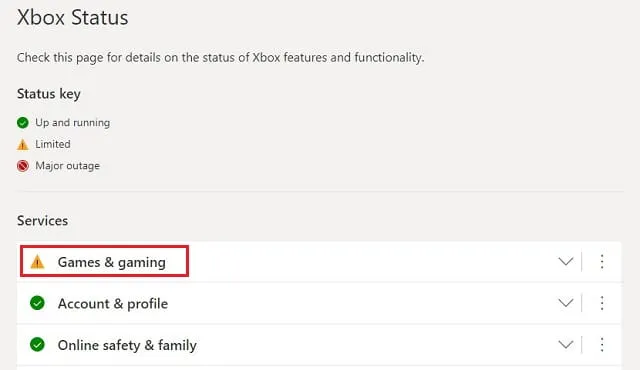
- サードパーティ アプリの存在: 最近いくつかのサードパーティ アプリをインストールした場合も、同様のエラー コードが発生する可能性があります。このような場合は、最近インストールしたアプリをすべて削除する必要があります。
- アカウントが禁止されています: この問題を解決するには、Microsoft サポートに連絡して、アカウントが禁止された理由を尋ねる以外にできないことはありません。
Xbox エラー 0x87DD0013 の修正
Xbox でエラー 0x87DD0013 が発生する原因がわかったので、Windows でこの問題を解決できるいくつかの方法を紹介します。
- PC と Xbox コンソールも再起動します。これにより、Xbox でそのようなエラー コードを引き起こすことが知られている内部不具合が解決されます。
- ルーターを再起動する: ルーターを使用してインターネットに接続している場合は、ルーターの電源をオフにして、再度再起動する必要があります。エラー コードが表示されずに Xbox ゲームプレイに参加できるかどうかを確認します。
- プロキシと VPN を無効にする: Windows PC で VPN またはプロキシを使用している場合は、それらを無効にし、エラー コード 0x87DD0013 がこの方法で解決されるかどうかを確認することを検討する必要があります。
上記の暫定的な修正を行ってもエラー コードが解決しない場合は、以下の修正を順番に試してみてください。
1. 何らかの理由で禁止されているかどうかを確認する
Xbox が定めたガイドラインに違反した場合、Microsoft はその悪い行為に対して罰則を課します。ただし、同じ内容が [施行履歴] ページに表示されたままになります。
Xbox の施行履歴ページに実際に問題があるかどうかを確認してください。ここにリストされている問題や一時停止が見つかった場合は、アカウントから一時停止が解除されるまで待つ必要があります。
2.DNSサーバーを変更する
Xbox でゲームをプレイするときに、DNS サーバー内の問題によりエラー コード 0x87DD0013 が発生する場合もあります。その場合は、次の簡単な手順に従って DNS (ドメイン ネーム システム) を変更することをお勧めします。
- まず、ネットワーク設定を開きます。これを行うには、Win + I を押して、[ネットワークとインターネット]を選択します。
- 右側のペインに移動し、[詳細なネットワーク設定]を選択します。
- [関連設定] まで下にスクロールし、[その他のネットワーク アダプター オプション]をクリックします。
- システムは、コントロール パネル内のネットワーク接続にリダイレクトします。
- 現在使用しているネットワーク (イーサネットまたは WiFi) を右クリックし、[プロパティ]を選択します。
- [インターネット プロトコル バージョン 4 (TCP/IPv4)] をダブルクリックし、そのプロパティ ウィンドウが起動したら、ラジオ ボタン [次の DNS サーバー アドレスを使用する] をオンにします。
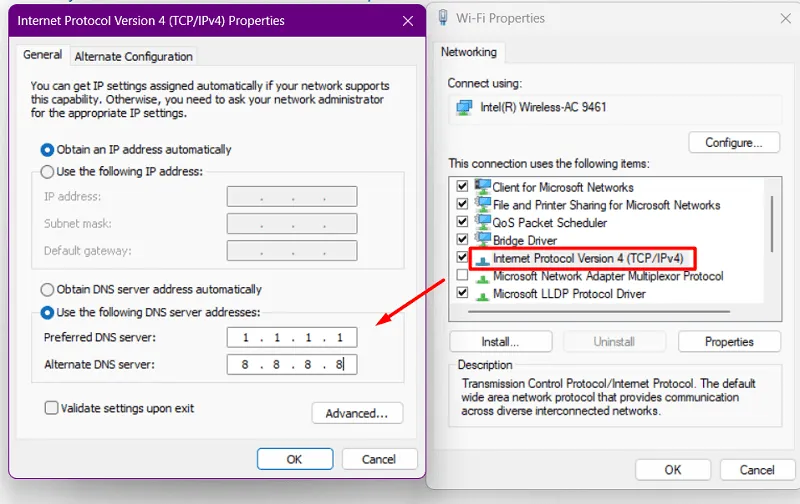
- アクティブ化された場所に次の DNS アドレスを入力します –
優先 DNS サーバー: 208.67.222.222
代替 DNS サーバー: 208.67.220.220 - 必要な変更を加えた後、「適用」をクリックし、 「OK」をクリックして最近の変更を確認します。
インターネットにアクセスしているネットワーク接続を閉じて、コンピュータを再起動します。PC がリロードされたら、エラー コードが表示されずに Xbox でゲームをプレイできるかどうかを確認します。
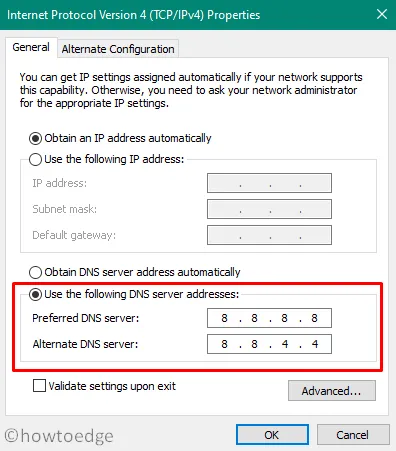
3. 競合するアプリをアンインストールする
Xbox エラーは、ディスプレイ アダプターが破損しているか、古くなっている場合にも表示されることがあります。その場合は、保留中のドライバーの更新を確認し、Windows PC にインストールする必要があります。
Windows 10 バージョン 2004 以降では、デバイス マネージャーを使用してデバイス ドライバーを検索して更新することはできません。保留中の更新を Windows Update から直接見つけることができるようになりました。
[設定] > [Windows Update] に移動し、[詳細オプション]をクリックします。[追加オプション] まで下にスクロールし、 [オプションの更新]の下に保留中のドライバーの更新があるかどうかを確認します。
![[設定] でオプションのアップデートをダウンロードしてインストールします [設定] でオプションのアップデートをダウンロードしてインストールします](https://cdn.thewindowsclub.blog/wp-content/uploads/2023/08/download-and-install-optional-updates-under-settings.webp)
それをクリックし、展開したら、保留中の更新の横にあるすべてのチェックボックスをオンにします。次の「ダウンロードとインストール」をクリックして、保留中のドライバー更新をすべて Windows PC にインストールします。
4. 競合するアプリをアンインストールする
PC にサードパーティ製アプリをインストールした後にこの問題が発生した場合は、それらのアプリをシステムからアンインストールすることをお勧めします。このタスクの実行方法は次のとおりです –
- Windows + Rを押して「ファイル名を指定して実行」ダイアログを開きます。
- 引用符なしで「
appwiz.cpl」と入力し、「OK」を押します。 - システムは、[設定] 内の [インストールされているアプリ] にリダイレクトします。
- 問題のあるアプリ (最近インストールしたアプリ) を見つけて、その横にある 3 つの点をクリックします。
- これにより、サブメニューが起動します。[アンインストール]オプションをクリックし、確認ウィンドウが表示されたら、もう一度[アンインストール]をクリックします。
- 「設定」を閉じて、コンピューターを再起動します。
次回のログインから Xbox チャットまたはゲームにアクセスできることを願っています。
5. Xbox 本体をリセットします
上記のいずれの回避策でも Xbox のこのエラー コード 0x87DD0013 を解決できない場合は、ゲーム コンソールをリセットする必要があります。このタスクを実行する方法は次のとおりです –
- Windows + Iを押して設定を起動します。
- [アプリ] に移動し、[インストールされているアプリ]を選択します。以前のバージョンの Windows では、 [インストールされているアプリ]の代わりに[アプリと機能]を選択します。
- Xbox アプリを見つけて、その右端にある 3 つの点をクリックします。
- 次にサブメニューが表示されます。[詳細オプション]をクリックします。
- 「リセット」セクションまで下にスクロールし、「リセット」ボタンを押します。
これを行うと、Xbox に関連付けられたカスタム設定やデータが削除され、デフォルトの状態に戻ります。確認メッセージが表示された場合は、必ず再度「リセット」ボタンをクリックしてください。
リセットが完了したら、設定を閉じて PC を再起動します。デバイスが再起動したら、Xbox を再度開き、Microsoft アカウントにサインインします。サインインしたら、他のエラー コードが表示されずにゲームをプレイできるかどうかを確認してください。
Xbox のエラー 0x87e50031 を修正するにはどうすればよいですか?
Xbox で一部のゲームプレイまたはゲーム内チャットボックスを起動するときにエラー 0x87e50031 が発生する場合は、上記の修正に従う必要があります。エラー コード 0x87e50031 と 0x87DD0013 は非常によく似ており、同じ理由で頻繁に発生することに注意してください。
したがって、先に進み、上記の暫定的な修正と 5 つの修正を試して、このエラー コード 0x87e50031 を取り除くことができるかどうかを確認してください。



コメントを残す